ဇာတိ လက်ကျန်များ Apple မှ Mac အတွက် သည် ကွဲပြားခြင်းမရှိပဲ သုံးစွဲသူတိုင်း နေ့စဉ်အသုံးပြုမည့် အက်ပ်များထဲမှ တစ်ခုမဟုတ်သည်မှာ သေချာပါသည်။ ကိရိယာကို အထူးရည်ရွယ်ပါသည်။ ပညာရှင်များ ဒါမှမဟုတ် ဝါသနာရှင်များစိတ်ဝင်စားတဲ့သူတွေ၊ စတော့ဈေးကွက် - သို့သော် ကျွန်ုပ်တို့သည် ဤအက်ပ်ကို ကျွန်ုပ်တို့၏စီးရီးမှ ထွက်သွားသင့်သည်ဟု မဆိုလိုပါ။
အဲဒါဖြစ်နိုင်တယ်။ မင်းကို စိတ်ဝင်စားတယ်။

စောင့်ကြည့်စာရင်း
၎ လက်ကျန်များ Mac တွင်သာ သင်စတင်နေပါပြီ။, ပထမလိုအပ်သည်။ စည်းရုံး အစုရှယ်ယာများစာရင်း - ဤစာရင်းတွင် ၎င်းများကိုသာ တွေ့ရမည်ဖြစ်ပါသည်။ ပစ္စည်းများ၊ သင်စိတ်ဝင်စားတယ်။နှင့် ၎င်းတို့ကို သင်ချက်ချင်း ခြုံငုံသုံးသပ်ရလိမ့်မည်။ ပစ္စည်းတစ်ခုချင်းစီကို စာရင်းပြုစုနိုင်ပါတယ်။ ထည့်ပါ။ လိုချင်သော expression ထဲသို့ဝင်ပြီးနောက် ဘယ်ဘက်အပေါ်ထောင့်ရှိ search box. ပစ္စည်းတစ်ခုကိုရှာပြီးနောက်၊ ၎င်းကိုစာရင်းထဲသို့ထည့်ပါ။ သင်ထည့်ပါ။ ခလုတ်ကိုနှိပ်ပါ။ စတော့ရှယ်ယာများ၏ စောင့်ကြည့်စာရင်းသို့ ထည့်ပါ။ v pravém horním rohu။
ပြသရန် ရွေးချယ်မှုများ
ရွေးချယ်ထားသောအကြောင်းအရာကို နှိပ်ပြီးနောက်၊ အပလီကေးရှင်းဝင်းဒိုးတွင် သင်သတိထားမိနိုင်သည်။ ဂရပ်ညွှန်ပြသည်။ စတော့စျေးနှုန်းတိုးတက်မှု. ဤဇယား၏ထိပ်တွင်သင်တွေ့လိမ့်မည်။ panel ကသင်လုပ်နိုင်သောအရာအပေါ် သတ်မှတ်ရန် 1 ရက်၊ တစ်ပတ်၊ လ၊ ဖွံ့ဖြိုးတိုးတက်မှုပြသခြင်းသာမက တစ်နှစ် သို့မဟုတ် ပေးထားသောဘာသာရပ်၏တည်ရှိမှုသက်တမ်းတစ်ခုလုံးအတွက်ပါ ပြသခြင်း။ သင်လုပ်ချင်တယ်ဆိုရင် ဒေတာ ဇယားပေါ်တွင် ပြောင်းလဲပါ။ (စျေးနှုန်းပြောင်းလဲမှု၊ ရာခိုင်နှုန်းပြောင်းလဲမှုနှင့် စျေးကွက်အရင်းအနှီးများကို ရွေးချယ်နိုင်သည်) ပြီးနောက် သင်လုပ်ဆောင်နိုင်ပါသည်။ နှိပ်ခြင်း။ na ပြသခြင်း။ သင်၏ Mac မျက်နှာပြင်၏ထိပ်ရှိဘားတွင်။ ပြီးရင် ဖော်ပြထားတဲ့ ဂရပ်ရဲ့အောက်မှာ တိုက်ရိုက်တွေ့ပါလိမ့်မယ်။ ပိုမိုအသေးစိတ်အချက်အလက်များ၊ ၎င်းတို့အောက်တွင် စတော့ရှယ်ယာ၏ ခေါင်းစီးများဖြစ်သည်။ ထောက်လှမ်းရေး - ခေါင်းစီးသတင်းကို နှိပ်ပြီးနောက်၊ သင်သည် ဝဘ်ဆိုက်ပေါ်ရှိ ပေးထားသော ဆောင်းပါးဆီသို့ ပြန်လည်ညွှန်းပေးလိမ့်မည်။ Yahoo ကဘဏ္ဍာရေး သင်၏မူရင်းတွင် ဝဘ်ဘရောက်ဆာ. ပင်မစတော့ခ်သတင်းကို စိတ်ဝင်စားပါက အကြောင်းအရာကို နှိပ်ပါ။ စီးပွားရေးသတင်း အပလီကေးရှင်းဝင်းဒိုး၏ ဘယ်ဘက်အကန့်ထိပ်တွင်။

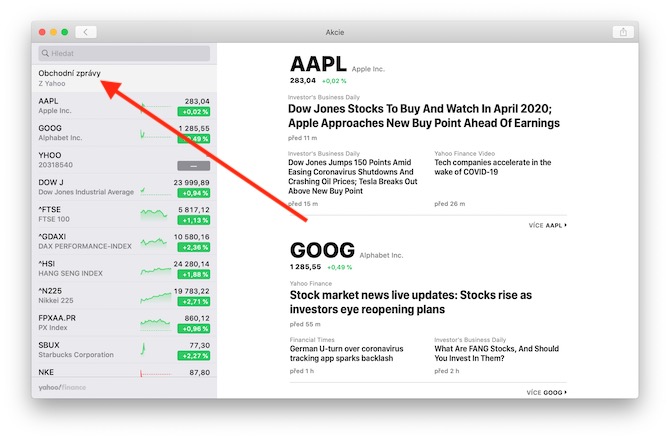
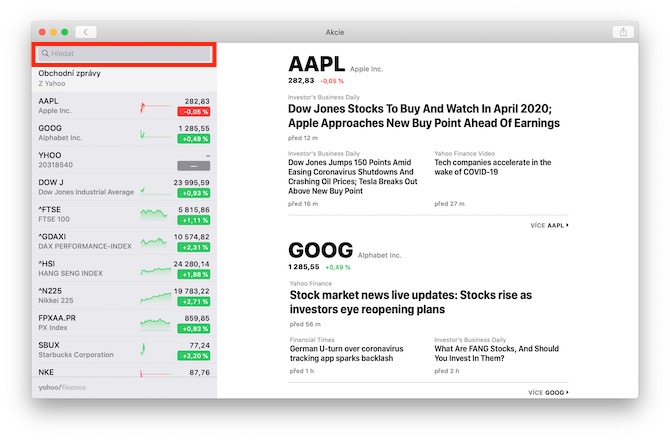
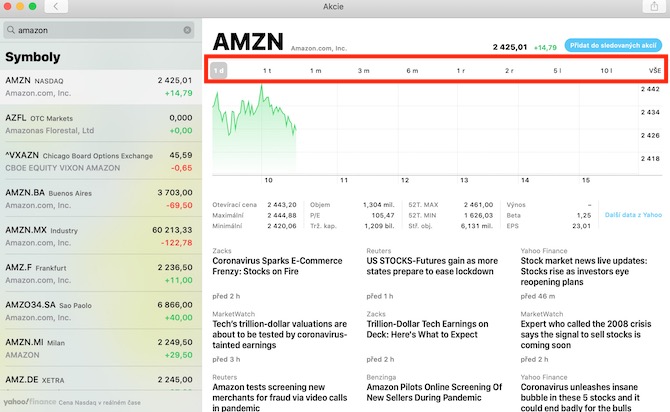
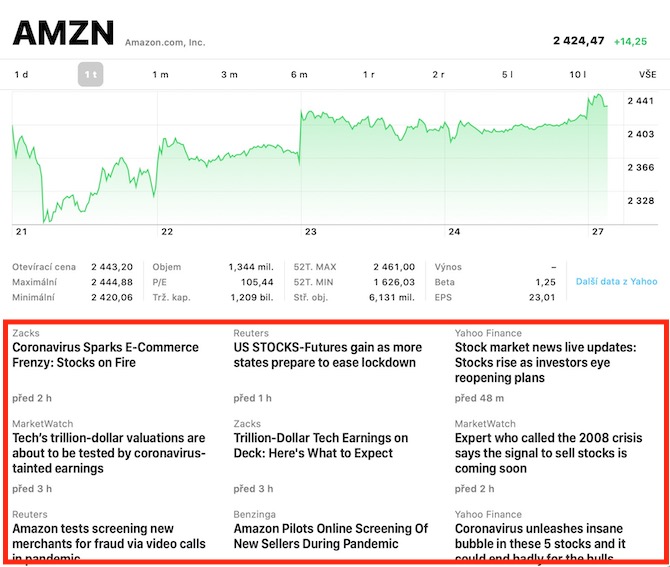
Stocks အက်ပ်သည် ငွေကြေးနှုန်းထားများကို ပြသနိုင်သည်ကို သတိပြုသင့်ပါသည်။ E.g. ယူရိုငွေလဲလှယ်နှုန်းကိုပြသရန် သင်သည် "EURCZK=X" ကုဒ်ကို အသုံးပြုသည်။